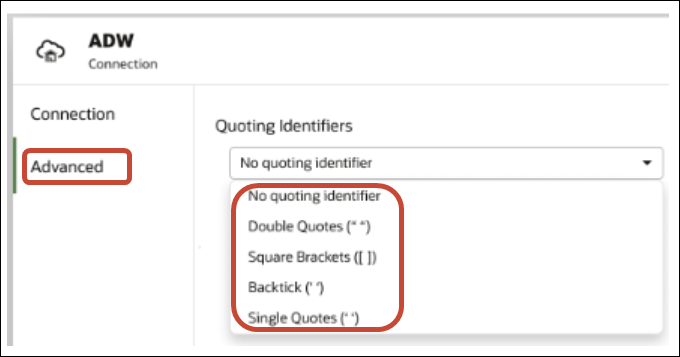Gestire le connessioni alle origini dati
È possibile creare, aggiornare, rimuovere e condividere le connessioni alle origini dati.
Argomenti:
Creare una connessione a un'origine dati
È possibile creare una connessione per analizzare i dati nell'origine dati interessata.
Modificare una connessione all'origine dati
È possibile aggiornare i dettagli di connessione di un'origine dati.
Se si sta modificando una connessione SSL a un database Oracle ed è necessario usare un nuovo file cwallet.sso, andare al campo Wallet client e fare clic su Seleziona per sfogliare e individuare il file cwallet.sso. Chiedere all'amministratore la posizione del file cwallet.sso.
Eliminare una connessione all'origine dati
È possibile rimuovere una connessione all'origine dati da Oracle Analytics Cloud. Ad esempio, è necessario eliminare una connessione al database e crearne una nuova in seguito alla modifica della password del database.
Se la connessione contiene data set, è necessario eliminarli prima di poter eliminare la connessione.
- Andare alla pagina Dati e selezionare Connessioni.
- Passare il puntatore del mouse sulla connessione che si desidera eliminare. A destra della connessione evidenziata, fare clic su Azioni, quindi selezionare Elimina.
- Fare clic su Sì.
Opzioni di connessione al database
Quando si specificano i dettagli di connessione utilizzando la finestra di dialogo Crea connessione o Ispeziona, per alcuni tipi di database sono disponibili opzioni di configurazione aggiuntive.
Opzioni generali
- Quando si creano le connessioni ai database Oracle, è possibile connettersi nei due modi descritti di seguito utilizzando l'opzione Tipo di connessione.
- Base: specificare l'Host, la Porta e il Nome servizio del database.
- Avanzata: nel campo Stringa di connessione specificare l'ID SCAN (Single Client Access Name) dei database in esecuzione in un cluster RAC. Ad esempio:
sales.example.com =(DESCRIPTION= (ADDRESS_LIST= (LOAD_BALANCE=on)(FAILOVER=ON) (ADDRESS=(PROTOCOL=tcp)(HOST=123.45.67.111)(PORT=1521)) (ADDRESS=(PROTOCOL=tcp)(HOST=123.45.67.222)(PORT=1521)) (ADDRESS=(PROTOCOL=tcp)(HOST=123.45.67.333)(PORT=1521))) (CONNECT_DATA=(SERVICE_NAME= salesservice.example.com)))
-
Abilita replica in blocco: se si sta caricando un data set per una cartella di lavoro, questa opzione deve essere disattivata e può essere ignorata. Questa opzione è riservata agli analisti di dati e agli utenti avanzati per la replica dei dati da un database all'altro.
Opzioni di autenticazione
- Utilizzare sempre queste credenziali: Oracle Analytics usa sempre il nome e la password di login forniti per la connessione. Agli utenti non viene richiesto di eseguire il login.
- Chiedi agli utenti di specificare le proprie credenziali: Oracle Analytics chiede agli utenti di immettere il nome utente e la password personali per l'origine dati. Gli utenti possono accedere solo ai dati per i quali dispongono delle autorizzazioni, dei privilegi e delle assegnazioni di ruolo necessari.
- (Opzione visualizzata se Oracle Analytics supporta la rappresentazione per il tipo di database corrente) Utilizzare le credenziali dell'utente attivo: Oracle Analytics non chiede agli utenti di collegarsi per accedere ai dati. Le credenziali utilizzate per eseguire il login a Oracle Analytics vengono usate anche per accedere a questa origine dati.
Connettersi ai dati con caratteri maiuscoli, minuscoli o misti
Se ci si connette a un database Oracle, Oracle Autonomous Data Warehouse, Oracle Transaction Processing, Snowflake, SQL Server o My SQL, è possibile modificare l'identificativo di citazione predefinito in modo da poter leggere i dati con caratteri maiuscoli, minuscoli o maiuscoli e minuscoli nei nomi di tabelle o colonne.
select "EfG_Field" from "AbCd"; invece di select EfG_Field from AbCd; (che restituirebbe errore).